Co to jest przeglądanie z użyciem kursora i jak z niego korzystać
Opublikowany: 2021-06-23Prawdopodobnie przewijasz tę stronę za pomocą touchpada, zewnętrznej myszy, rysika lub palców. Ale co, jeśli powiemy Ci, że istnieje inny interesujący sposób przeglądania stron internetowych w Twojej przeglądarce?
Nazywa się „Przeglądanie z użyciem Careet” i pokażemy Ci, jak korzystać z tej funkcji w popularnych przeglądarkach internetowych, takich jak Google Chrome, Microsoft Edge, Mozilla Firefox, Brave i Internet Explorer. Inne powszechnie używane przeglądarki, takie jak Safari i Opera, nie obsługują tej funkcji.
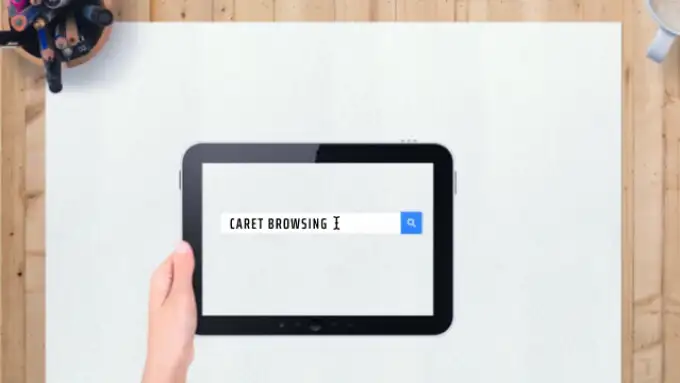
Co to jest przeglądanie przy użyciu kursora?
Termin „Przeglądanie z użyciem kursora” (zwany także „Nawigacją z użyciem kursora”) po prostu opisuje alternatywny sposób nawigacji i czytania stron internetowych w przeglądarce. Polega na używaniu klawiszy kierunkowych lub strzałek (zwanych również klawiszami kursora) na klawiaturze, aby wybierać teksty i poruszać się po stronach internetowych.
Ta metoda okaże się przydatna, jeśli masz wadliwą mysz, gładzik lub rysik. Możesz także użyć tej funkcji tylko dla zabawy.
Jak włączyć przeglądanie z użyciem kursora
Aby aktywować przeglądanie przy użyciu kursora, wystarczy jedno naciśnięcie klawisza. W przypadku przeglądarki Google Chrome i Internet Explorer opcja włączenia przeglądania z użyciem kursora znajduje się również w menu ustawień przeglądarki. Poniżej dowiesz się, jak aktywować przeglądanie przy użyciu kursora w przeglądarkach Chrome, Firefox, Microsoft Edge, Internet Explorer i Brave.
Włącz przeglądanie z użyciem kursora w Google Chrome
Istnieją dwa sposoby aktywacji przeglądania z użyciem kursora w Google Chrome: za pomocą klawisza skrótu lub z menu Ułatwienia dostępu w Chrome. Naciśnij F7 na klawiaturze lub przejdź do Ustawienia > Zaawansowane > Dostępność i włącz Nawiguj po stronach za pomocą kursora tekstowego .
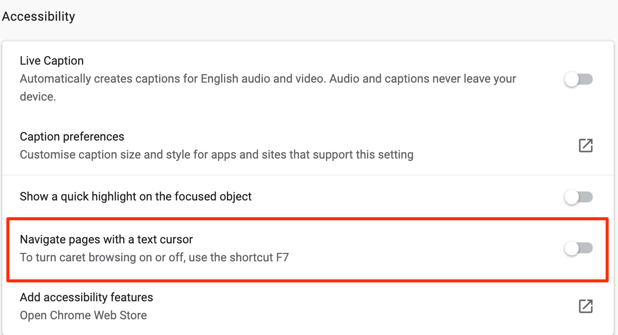
Szybka wskazówka: wklej chrome://settings/accessibility w pasku adresu przeglądarki Chrome i naciśnij Enter, aby szybko uruchomić menu ułatwień dostępu przeglądarki. Następnie włącz opcję, która odczytuje Nawiguj po stronach za pomocą kursora tekstowego .
Pamiętaj, że włączenie przeglądania z użyciem kursora aktywuje tę funkcję dla wszystkich aktywnych kart i okien Chrome. Wybierz Włącz w oknie potwierdzenia, aby kontynuować.
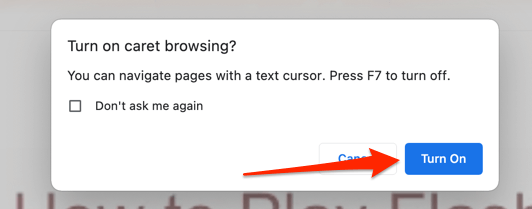
Włącz przeglądanie z użyciem kursora w Firefoksie
Naciśnij F7 na dowolnej karcie Firefoksa i wybierz Tak w monicie o potwierdzenie. To jedyny sposób na włączenie przeglądania z użyciem kursora w przeglądarce. W przeciwieństwie do Chrome, Firefox nie ma opcji w menu Ustawienia, aby aktywować przeglądanie z użyciem kursora.
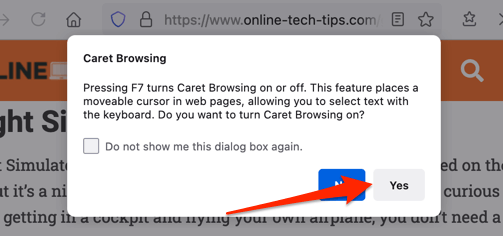
Włącz przeglądanie z użyciem kursora w Microsoft Edge
Podobnie jak Firefox, naciśnięcie klawisza skrótu F7 jest jedynym sposobem na uruchomienie przeglądania z kursorem w Microsoft Edge. Następnie wybierz Włącz , aby aktywować funkcję.
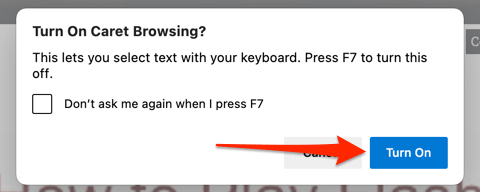
Włącz przeglądanie z użyciem kursora w przeglądarce Internet Explorer
Dopóki Microsoft nie wyciągnie wtyczki Internet Explorera w czerwcu 2022 r., przeglądarka nadal działa idealnie. Jest to również jedna z niewielu przeglądarek obsługujących przeglądanie przy użyciu kursora. Uruchom przeglądarkę Internet Explorer, naciśnij klawisz F7 na dowolnej karcie i wybierz opcję Tak w monicie o potwierdzenie.
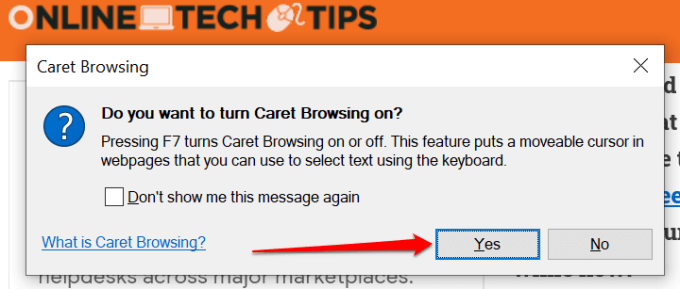
Możesz też kliknąć ikonę koła zębatego na pasku kart (lub nacisnąć Alt + X), wybrać Plik , a następnie Przeglądanie z użyciem kursora .
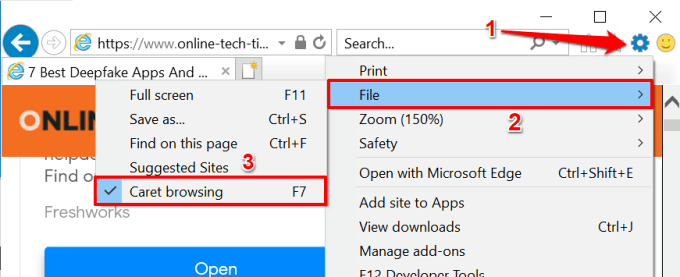
Włącz przeglądanie przy użyciu kursora w Brave
Brave to ukierunkowana na prywatność przeglądarka internetowa zbudowana na silniku Chromium. Jeśli Brave jest Twoją główną przeglądarką internetową, po prostu naciśnij klawisz F7 na klawiaturze, aby aktywować nawigację Caret. W oknie potwierdzenia, które pojawi się na ekranie, wybierz Włącz , aby zakończyć.
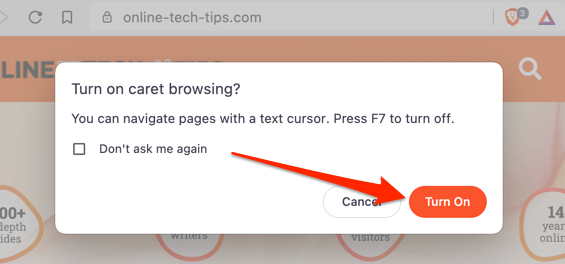
Jak korzystać z przeglądania przy użyciu kursora
Aktywacja przeglądania przy użyciu kursora jest łatwa. Jednak przyzwyczajenie się do tej funkcji może zająć trochę czasu, jeśli nie znasz się na klawiaturze. Przyjrzyjmy się, jak działa ta funkcja.

Poruszanie się po stronach internetowych w trybie przeglądania z kursorem
Po włączeniu przeglądania z użyciem kursora gdzieś na bieżącej stronie internetowej powinien pojawić się migający kursor. Klawisze strzałek w górę i strzałek w dół przesuną odpowiednio kursor do poprzedniego i następnego wiersza. Z drugiej strony klawisze strzałek w lewo i w prawo przesuną kursor o jeden krok w lewo iw prawo.
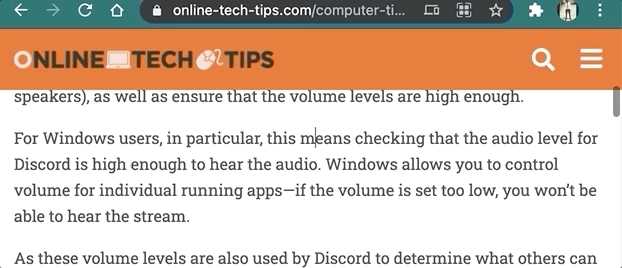
Otwieranie łączy w trybie przeglądania z kursorem
W zależności od odwiedzanej witryny Chrome podświetli linki obramowaniem, gdy przesuniesz kursor do tekstu kotwicy linku. Naciśnij Enter (lub Return dla Maca) na podświetlonym tekście, aby otworzyć łącze w tej samej karcie.
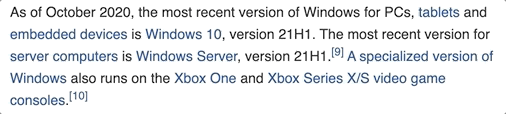
Aby otworzyć łącze na nowej karcie w tle podczas przeglądania z użyciem kursora, naciśnij klawisze Control + Enter (w systemie Windows) lub Command + Return (w systemie macOS). Naciśnięcie Control + Shift + Enter (w systemie Windows) lub Command + Shift + Return (w systemie macOS) otworzy łącze na nowym pierwszym planie/aktywnej karcie.
Jeśli chcesz otworzyć łącze w nowym oknie, przesuń kursor do tekstu zakotwiczenia łącza i naciśnij Shift + Enter (lub Shift + Return na Macu).
Wybieranie tekstów w trybie przeglądania z kursorem
Aby skopiować teksty w trybie przeglądania z kursorem, musisz podświetlić tekst, który chcesz skopiować. Przesuń kursor do miejsca, w którym znajduje się tekst, przytrzymaj Shift na klawiaturze i naciśnij klawisz strzałki w lewo lub w prawo, aby podświetlić tekst litera po literze w określonym kierunku.
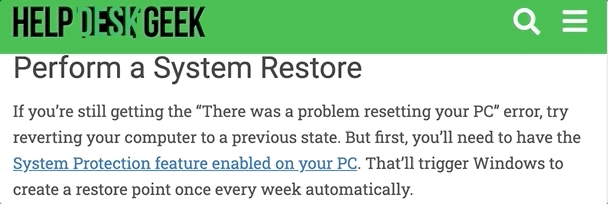
Naciśnięcie klawisza Shift i klawiszy strzałek w górę lub w dół spowoduje podświetlenie tekstu poziomo w stylu linia po linii.
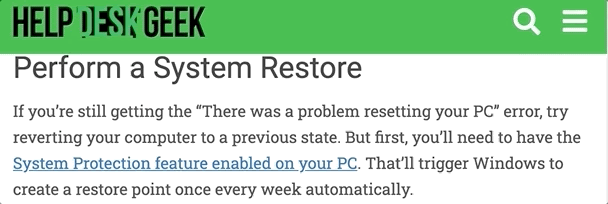
Możesz podświetlać tekst słowo po słowie, używając klawiszy strzałek Alt + Shift + strzałka w prawo/lewo na komputerze z systemem Windows lub klawisze strzałek Option + Shift + strzałka w lewo/w prawo na komputerze Mac.
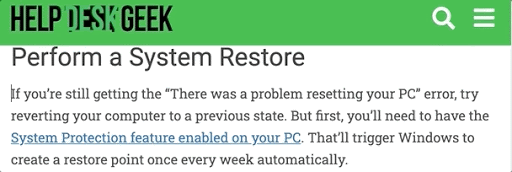
Możliwe jest również podświetlenie całego akapitu.
Na urządzeniu z systemem Windows przesuń kursor na początek akapitu i naciśnij Alt + Shift + strzałka w dół lub Control + Shift + strzałka w dół (w Internet Explorerze). Na Macu skrótem jest Option + Shift + Strzałka w dół .
Możesz też przesunąć kursor na koniec akapitu i nacisnąć Option + Shift + Strzałka w górę (w systemie Mac) lub Alt + Shift + Strzałka w górę (w systemie Windows).
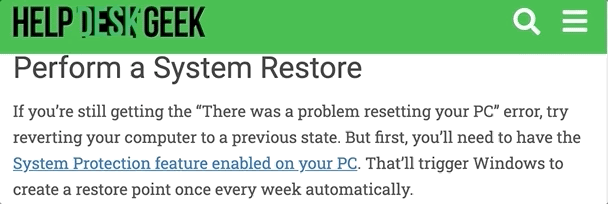
Internet Explorer ma inny skrót do wybierania akapitu naraz. Naciśnij Control + Shift + strzałka w dół lub Control + Shift + strzałka w górę , aby podświetlić akapit odpowiednio w dół lub w górę.
Naciśnij Control + C (lub Command + C na Macu), aby skopiować podświetlony tekst.
Jak wyłączyć przeglądanie przy użyciu kursora
Chcesz wrócić do przeglądania stron internetowych za pomocą myszy, rysika lub ekranu dotykowego? Naciśnięcie klawisza F7 na klawiaturze spowoduje wyłączenie przeglądania przy użyciu kursora we wszystkich przeglądarkach wymienionych w tym artykule.
W przeglądarce Chrome przejdź do menu Dostępność ( Ustawienia > Dostępność ) i wyłącz Nawiguj po stronach za pomocą kursora tekstowego .
W przeglądarce Internet Explorer kliknij Narzędzia (ikona koła zębatego) na pasku kart i usuń zaznaczenie opcji Przeglądaj z użyciem kursora .
Jeśli masz problemy z przeglądaniem przy użyciu kursora, upewnij się, że przeglądarka obsługuje tę funkcję. Dodatkowo zaktualizuj przeglądarkę do najnowszej wersji i spróbuj ponownie. Daj nam znać, jeśli masz jakiekolwiek pytania, korzystając z sekcji komentarzy poniżej.
